win10鼠标指针特效 win10鼠标指针轨迹特效打开步骤
更新时间:2023-10-20 14:06:29作者:xiaoliu
win10鼠标指针特效,在使用Win10操作系统时,我们可以通过开启鼠标指针特效和鼠标指针轨迹特效,为我们的计算机操作带来更加个性化的体验,鼠标指针特效可以为我们的鼠标光标增添一些炫酷的效果,使其更加引人注目;而鼠标指针轨迹特效则可以在鼠标移动时显示出轨迹,让我们更加清楚地了解鼠标的运动轨迹。接下来让我们一起来了解一下如何打开这些特效吧。
操作方法:
1.点击电脑桌面左下角的“开始”按钮
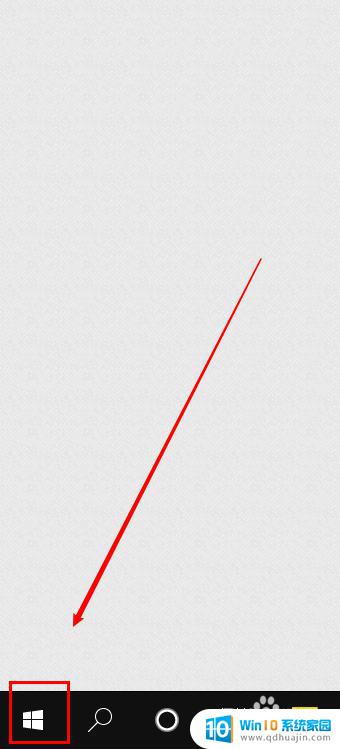
2.在开始菜单中点击“设置”
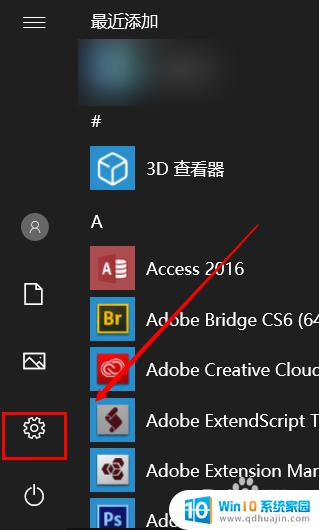
3.在设置窗口中点击打开“设备”
4.在个性化窗口的左侧栏点击打开“鼠标”
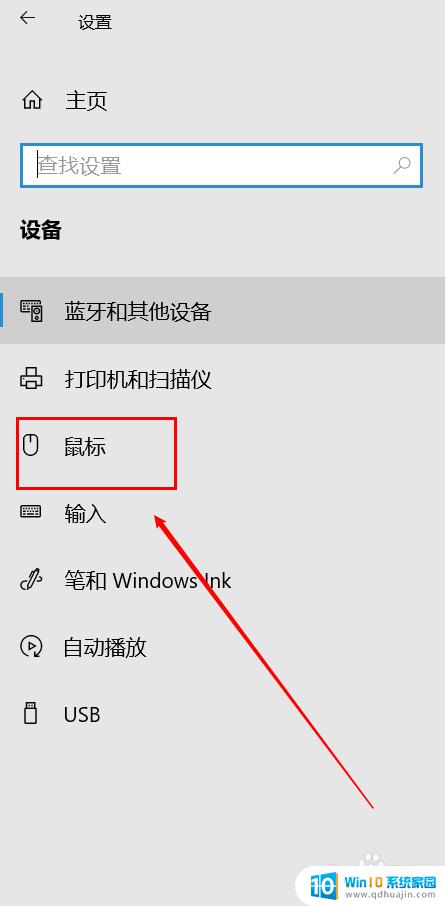
5.接着在右侧找到“其他鼠标选项”,并点击进入设置
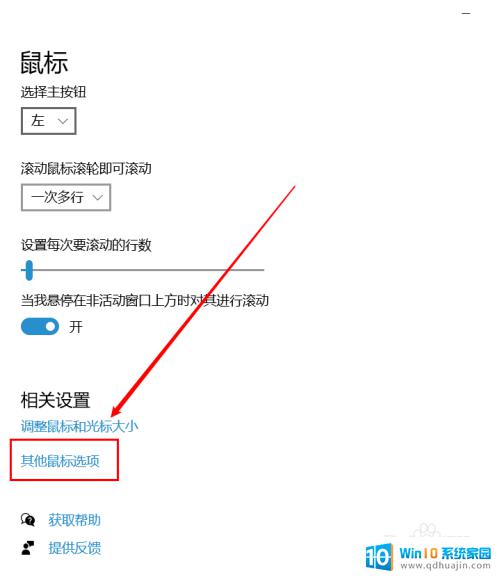
6.在鼠标属性窗口点击上方的“指针选项”,将“显示指针轨迹”前的方框点击勾上即可
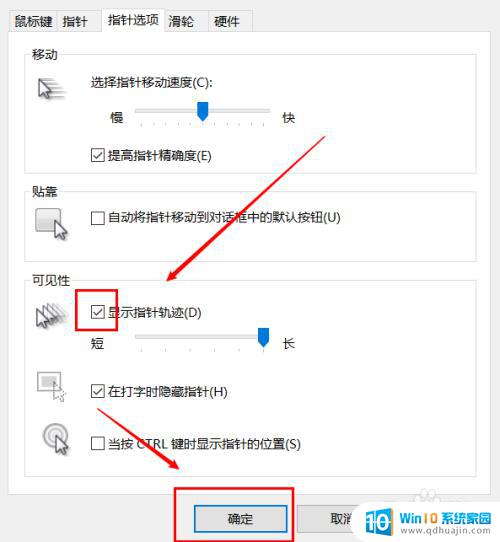
以上就是Win10鼠标指针特效的全部内容,如果您遇到了这种情况,可以按照我们的方法进行解决,希望这篇文章能对您有所帮助。
win10鼠标指针特效 win10鼠标指针轨迹特效打开步骤相关教程
热门推荐
win10系统教程推荐
- 1 win10鼠标移动会卡顿 win10系统鼠标卡顿怎么解决
- 2 win10显示引用的账户当前已锁定 win10账户被锁定无法登录
- 3 恢复windows10系统 Win10系统怎么进行恢复操作
- 4 win10发送快捷方式到桌面不能用 Win10桌面快捷方式无法创建怎么办
- 5 windows10系统怎么默认输入法 win10默认输入法设置步骤详解
- 6 win10笔记本电脑如何自动关机 怎么在笔记本电脑上设置定时关机功能
- 7 读取win10开机密码 windows10开机密码忘了怎么弄
- 8 win10ppt如何全屏 电脑屏幕全屏设置方法
- 9 如何换ip地址win10 win10怎么设置自动获取ip地址
- 10 windows10关机重启怎么办 笔记本电脑关机后自动重启的解决方案
win10系统推荐
- 1 萝卜家园ghost win10 64位家庭版镜像下载v2023.04
- 2 技术员联盟ghost win10 32位旗舰安装版下载v2023.04
- 3 深度技术ghost win10 64位官方免激活版下载v2023.04
- 4 番茄花园ghost win10 32位稳定安全版本下载v2023.04
- 5 戴尔笔记本ghost win10 64位原版精简版下载v2023.04
- 6 深度极速ghost win10 64位永久激活正式版下载v2023.04
- 7 惠普笔记本ghost win10 64位稳定家庭版下载v2023.04
- 8 电脑公司ghost win10 32位稳定原版下载v2023.04
- 9 番茄花园ghost win10 64位官方正式版下载v2023.04
- 10 风林火山ghost win10 64位免费专业版下载v2023.04